Másolja magát egy ingyenes és nyílt forráskódú biztonságos biztonsági mentési kliens, amely lehetővé teszi a rendszer helyi fájljainak titkosított biztonsági másolatának tárolását felhőalapú tárolási szolgáltatásokon. A háttérben fut a rendszeren, és titkosítja az adatokat, mielőtt feltölti azokat a felhőkiszolgálóra vagy a helyi meghajtóra. Az összes biztonsági mentési műveletet elvégezheti a webes felületéről, amely az ügyfél telepítése után nyílik meg.
A cikk útmutatásai alapján telepítheti és beállíthatja Másolja magát a Raspberry Pi rendszerén, és kezdje el a Raspberry Pi adatainak biztonsági mentését.
A Raspberry Pi adatok biztonsági mentése Duplicatival
A telepítéshez és beállításhoz Másolja magát a Raspberry Pi adatmentéséhez kövesse az alábbi lépéseket:
1. lépés: Telepítse a Perquisites alkalmazást a Raspberry Pi-re
Az Másolja magát nyílt forráskódú Microsoft .Net Framework megvalósítást igényel (Monó) . Telepítés előtt azonban Monó , telepítenie kell néhány követelményt a következő paranccsal:
$ sudo alkalmas telepítés apt-transport-https dirmngr gnupg ca-tanúsítványok -Y
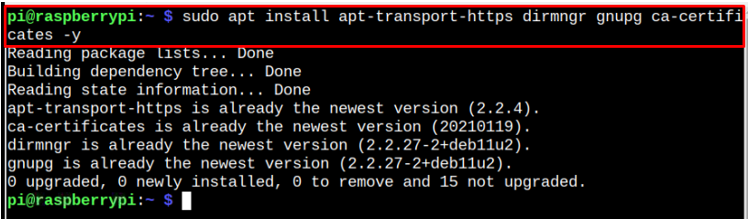
2. lépés: Adja hozzá a GPG kulcsot a mono telepítéshez
A GPG kulcsot a következő paranccsal is hozzá kell adnia a sikeres hozzáadáshoz Monó adattárat, hogy telepíthesse a legújabb verziót Monó .
$ sudo apt-key adv --kulcsszerver hpp: // keyserver.ubuntu.com: 80 --recv-keys 3FA7E0328081BFF6A14DA29AA6A19B38D3D831EF
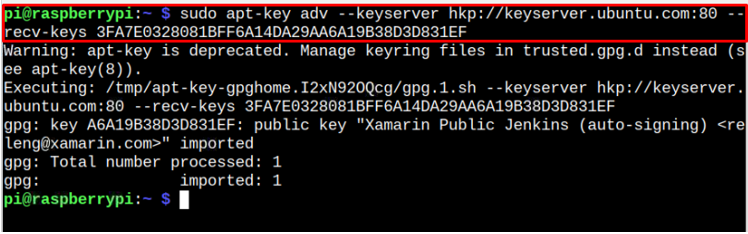
3. lépés: Mono Repository hozzáadása
Most add hozzá Monó tárhelyet a hivatalos Raspberry Pi forráslistához a következő paranccsal:
$ visszhang 'deb https://download.mono-project.com/repo/debian stable-raspbianbuster main' | sudo póló / stb. / alkalmas / források.lista.d / mono-official-stable.list

4. lépés: Frissítse a tárat
A tár hozzáadása után futtassa a frissítési parancsot, hogy megbizonyosodjon arról, hogy sikeresen felkerült a Raspberry Pi forráslistájára.
$ sudo találó frissítés
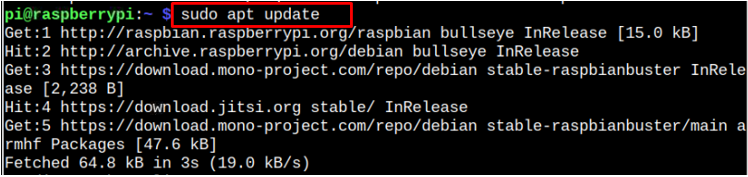
5. lépés: Telepítse a Mono alkalmazást a Raspberry Pi-re
Most telepítheti az istállót Monó verzió a Raspberry Pi-n a következő paranccsal:
$ sudo alkalmas telepítés mono-devel -Y
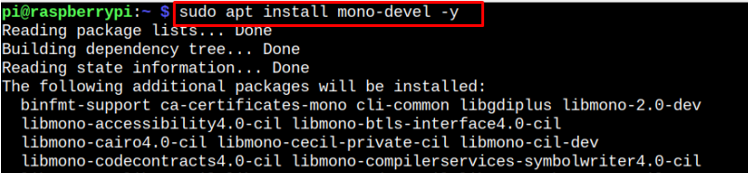
6. lépés: Töltse le a Raspberry Pi Duplicati csomagját
Telepítés után Monó , letöltheti a legújabb verziót Másolja magát deb csomag a következő paranccsal:
$ wget https: // updates.duplicati.com / béta / duplikátumok_2.0.6.3- 1 _all.deb
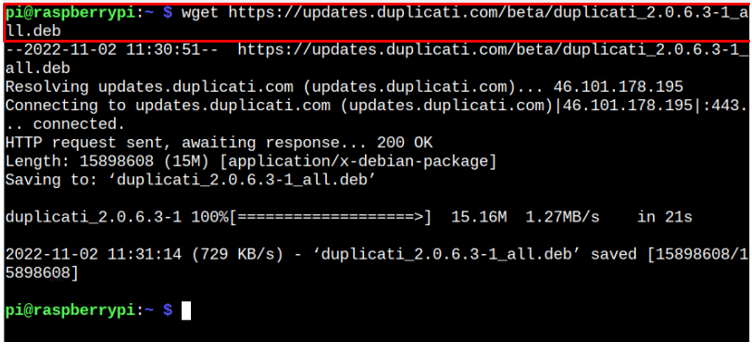
Ellenőrizheti a legfrissebbet Másolja magát frissítések innen itt .
7. lépés: Telepítse a másolatokat
A telepítéshez a Másolja magát deb fájlból használja az alábbi parancsot:
$ sudo alkalmas telepítés . / duplikátumok_2.0.6.3- 1 _all.deb
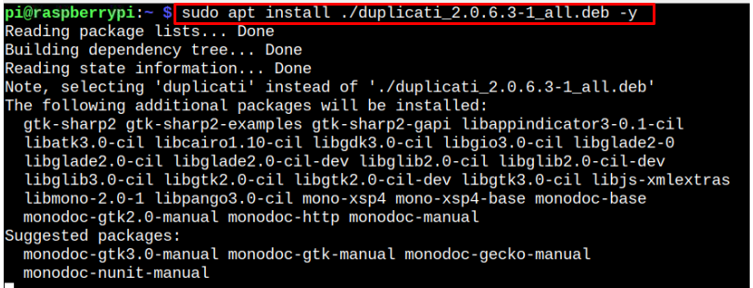
8. lépés: Futtassa a Duplicati-t a Raspberry Pi-n
Futhatsz Másolja magát a Raspberry Pi-n a terminálról a segítségével 'másolatok' parancsot vagy az alkalmazás menüjében a 'Rendszereszközök' választási lehetőség.
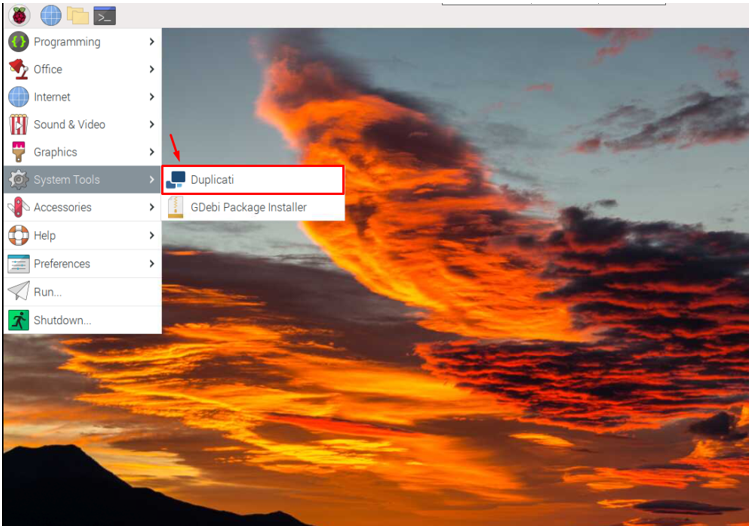
Ennek futtatásával megnyílik a Másolja magát felületet a rendszerböngészőben. Ha gépe egyetlen felhasználói fiókkal rendelkezik, a kiemelt opcióval lépjen a fő műszerfalra.
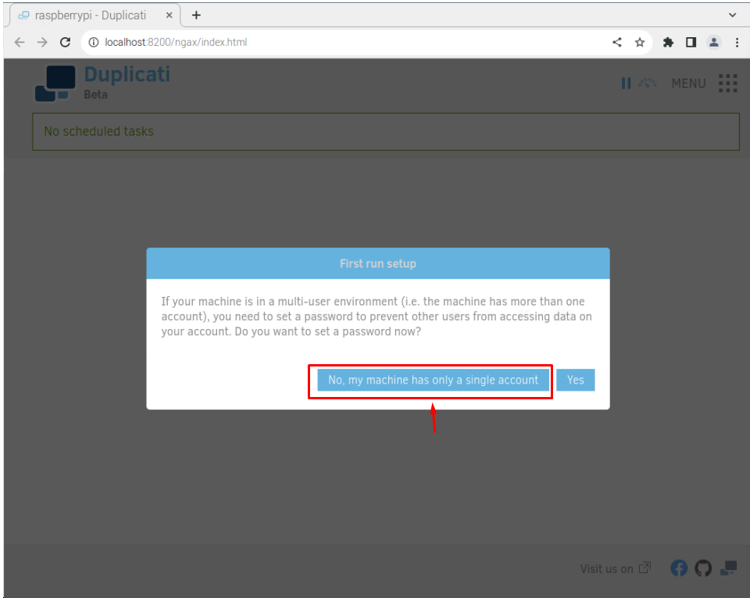
Most nyissa meg a Másolja magát menü.
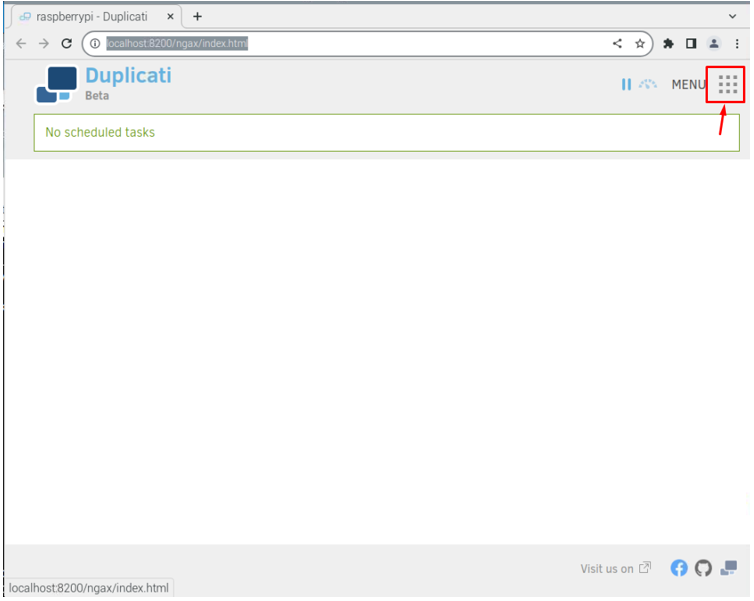
Kattintson a „Biztonsági másolat hozzáadása” választási lehetőség.
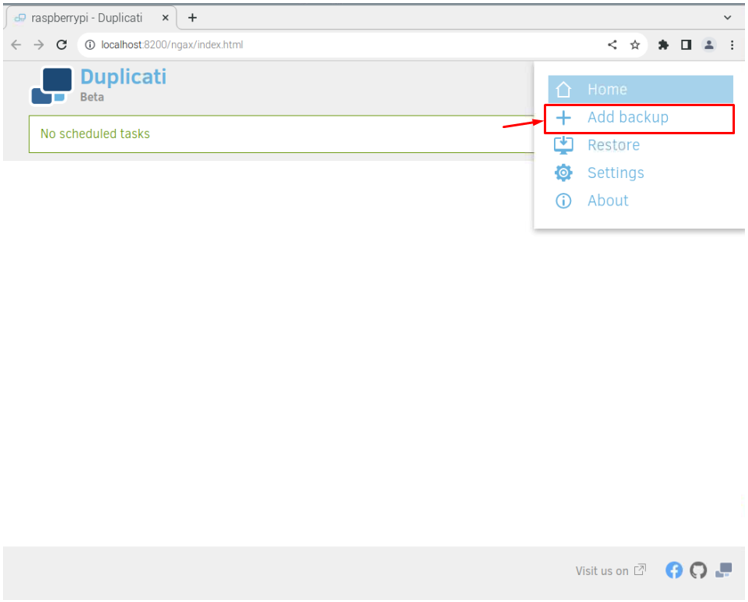
Válaszd a „Új biztonsági mentés konfigurálása” opciót, és folytassa.
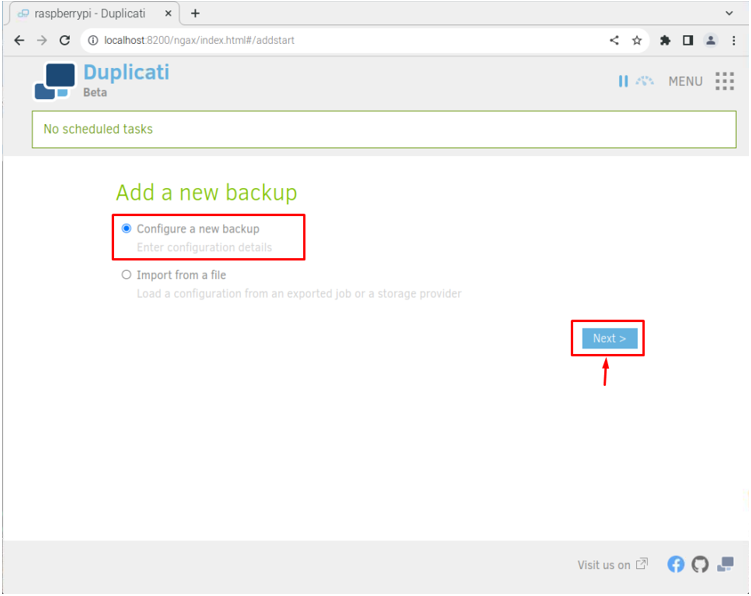
Nevezze el a biztonsági mentési fájlt, és adjon meg egy jelszót a biztonsági mentés biztosításához.
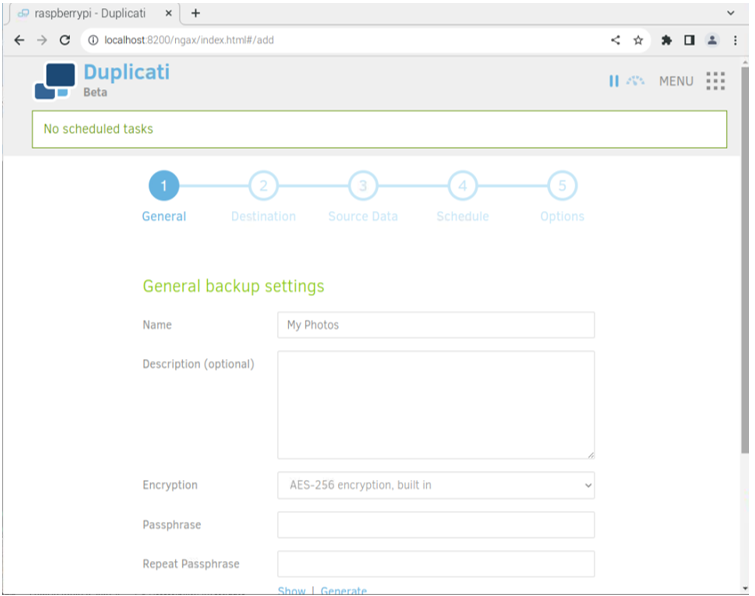
A szükséges opció kitöltése után folytassa a következő lépéssel.
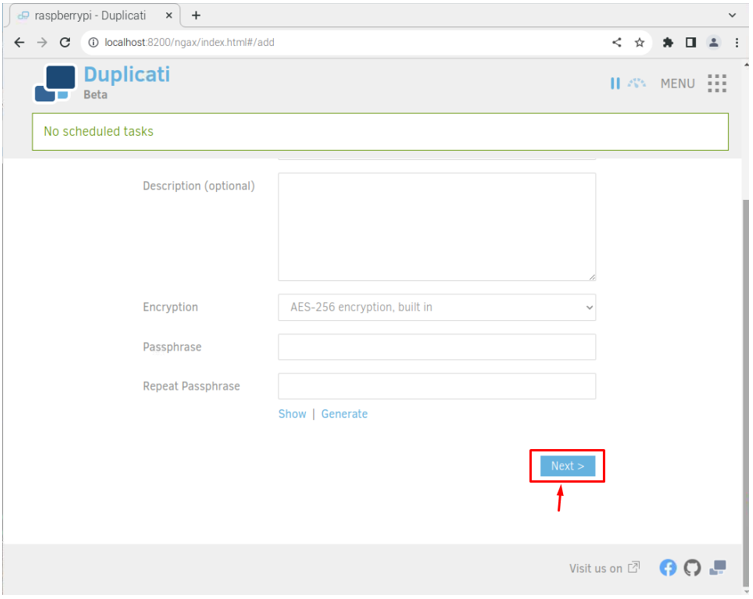
Válassza ki a tárhely típusát, akár a helyi meghajtót, akár a felhőalapú tárolási szolgáltatásokat, például a Dropboxot, a Google Drive-ot, a mega.nz-t stb.
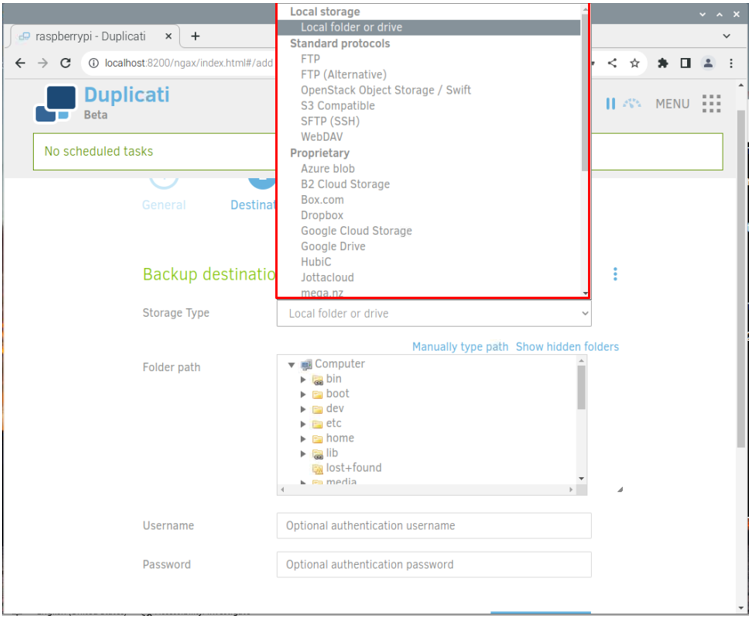
Ha felhőszolgáltatásokat szeretne választani, először létre kell hoznia egy felhőkiszolgálót, mert hozzá kell adnia a szerver hivatkozást is, ahol a biztonsági mentési fájlokat tárolni kell.
Az én esetemben egy helyi tárolóeszközt használok, mert minden tárolási módnak más módjai vannak.
A biztonsági mentési fájlok helyének manuális hozzáadásához válassza ki a „Útvonalak kézi beírása” választási lehetőség.
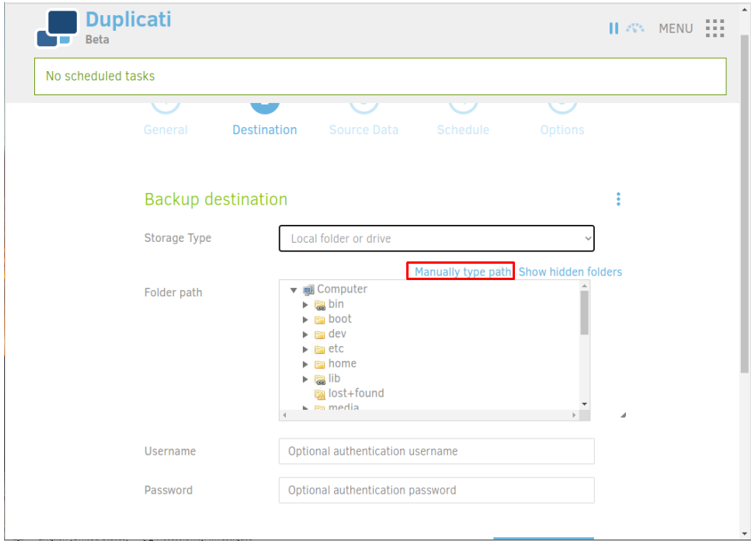
Válasszon ki egy könyvtárat a Raspberry Pi biztonsági mentési fájlok tárolására.
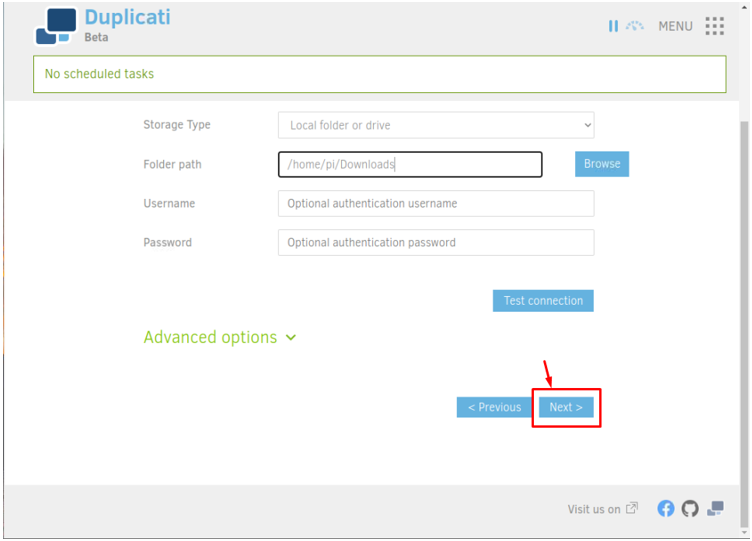
Válassza ki azokat a Raspberry Pi adatokat, amelyekről biztonsági másolatot szeretne készíteni.
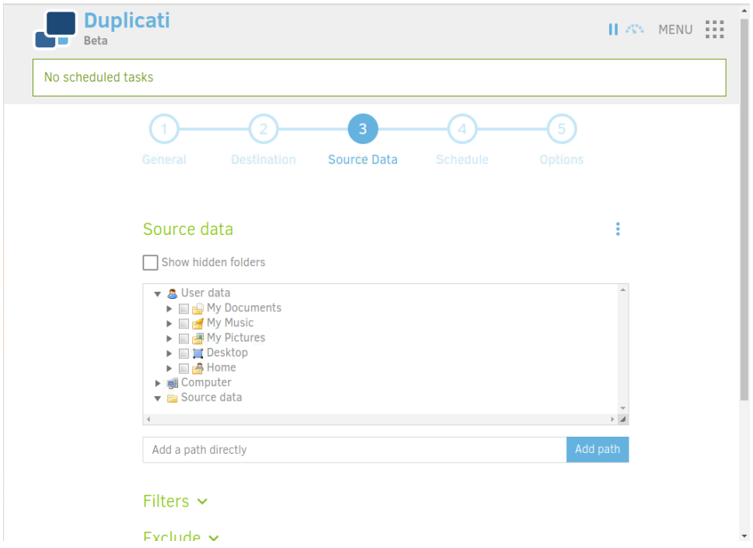
Folytassa a következő lépéssel, ha napi adatmentést szeretne készíteni Raspberry Pi rendszerén.
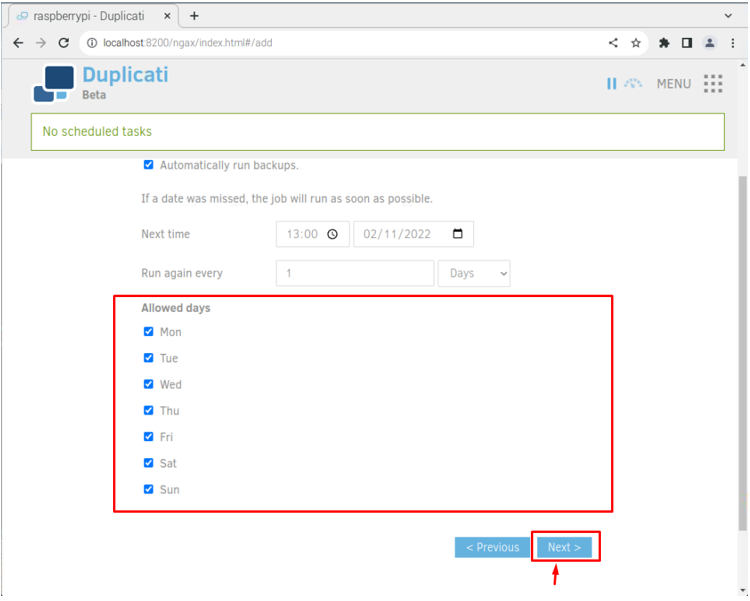
Beállíthatja a kötetek méretét, mivel ez több részre osztja az adatokat, ha a méret meghaladja a korlátot.
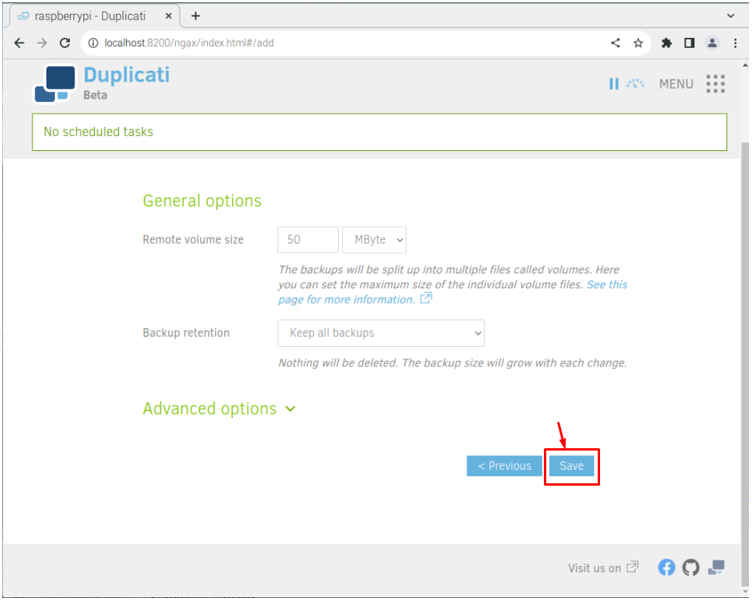
Ha ez megtörtént, kattintson a 'Fuss most' lehetőséget a Raspberry Pi adatai biztonsági mentésének megkezdéséhez.
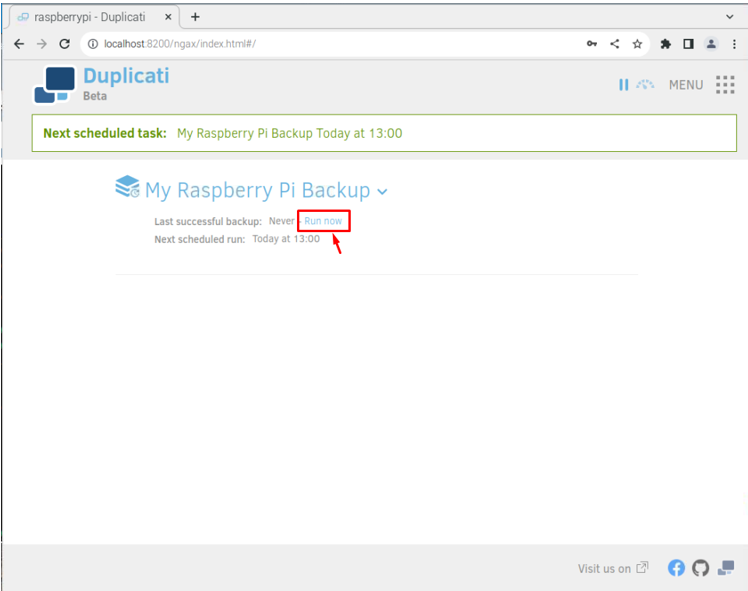
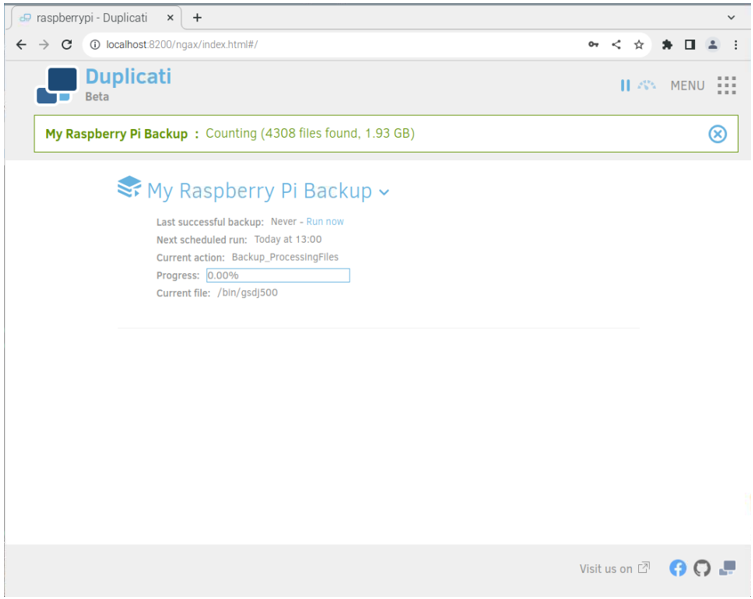
Biztonsági másolat fájlok visszaállítása
A biztonsági másolat fájlok visszaállításához kattintson a nyíl ikonra az alábbiak szerint:
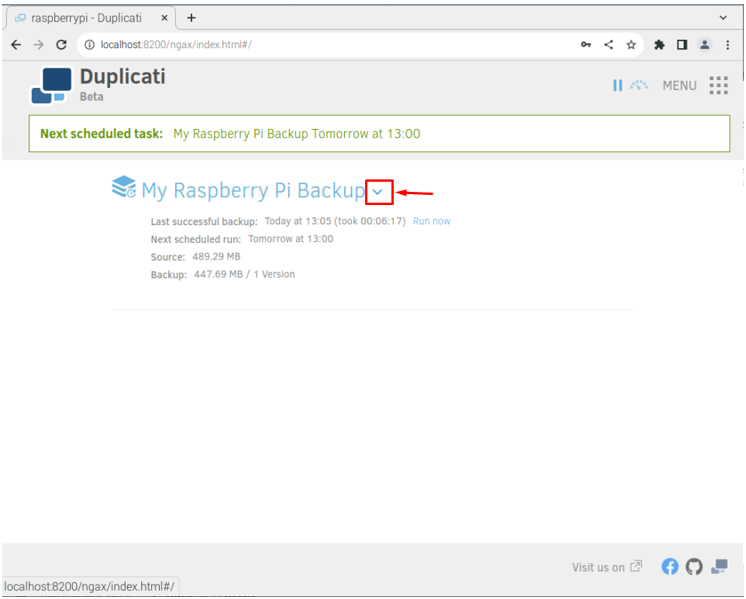
Ezután válassza ki a Visszaállítja a fájlokat választási lehetőség.
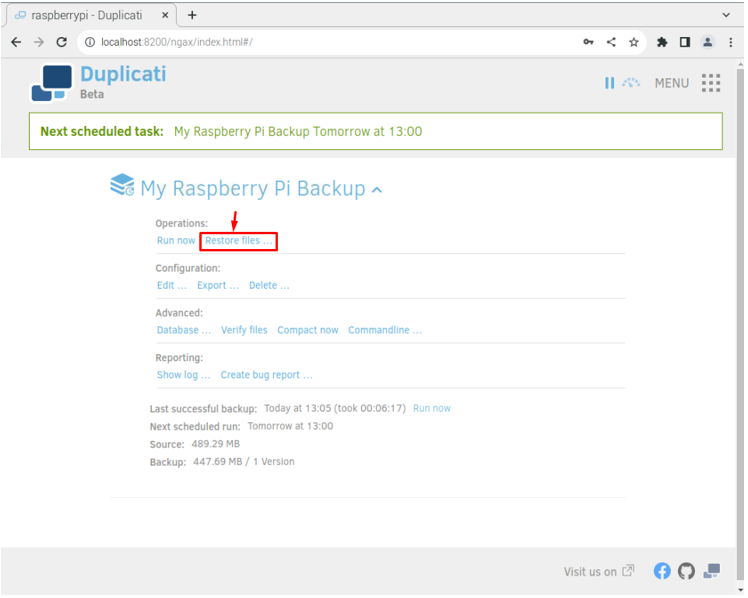
Válassza ki a tárolni kívánt fájlokat.
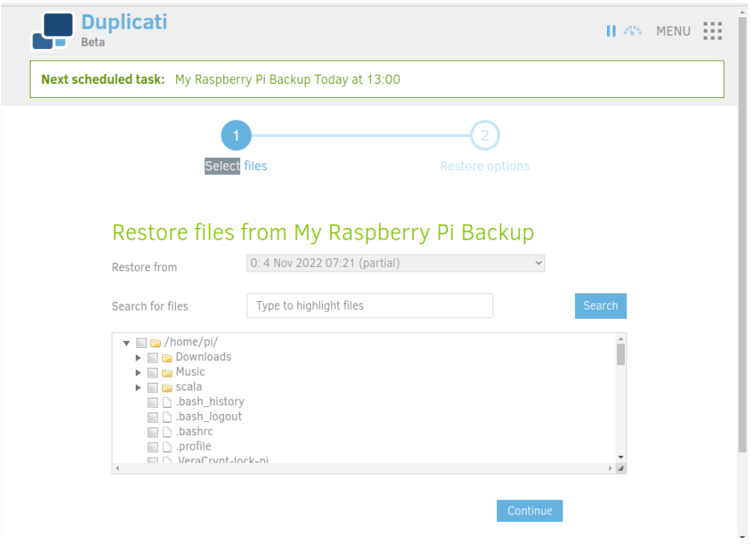
Válassza ki a cél elérési utat a biztonsági mentési fájlok visszaállításához.
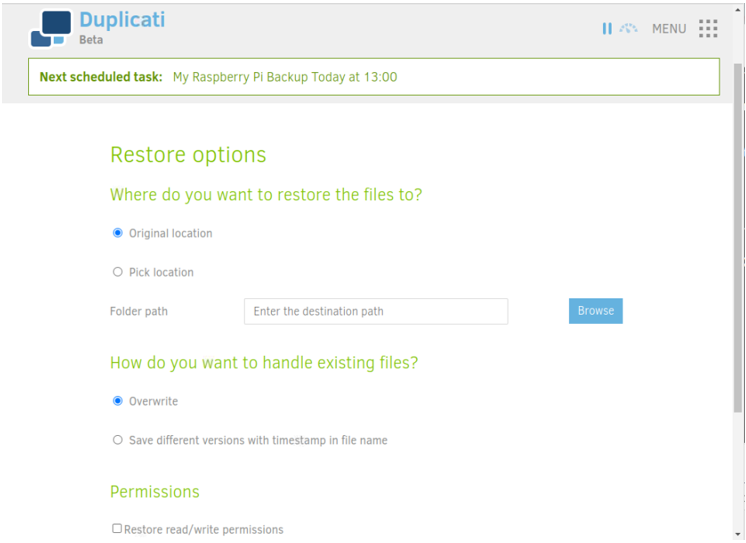
Ezután válassza ki a 'Visszaállítás' gombot a fájlok visszaállításához.
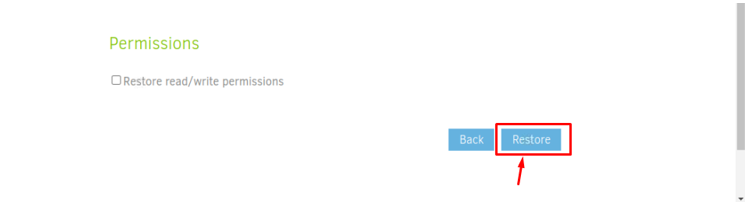
Jelenleg sikeresen létrehozott egy biztonsági mentési rendszert a Raspberry Pi számára, és bármelyik biztonsági mentési módszert kiválaszthatja. Azonban óvatosnak kell lennie a biztonsági mentési lépések végrehajtása során, mivel ezek különböznek egymástól.
Következtetés
Másolja magát egy biztonsági mentési kliens, amely lehetővé teszi a Raspberry Pi biztonsági másolat létrehozását, és elmenti azt bármely helyi meghajtóra vagy bármely kívánt szerverhelyre. Könnyen beállíthatja ezt a biztonsági mentési klienst, ha telepíti a Mono-t egy Raspberry Pi rendszerre, és telepíti a legújabbat Másolja magát deb csomag egy webhelyről. A telepítés után futhat Másolja magát a terminál vagy az alkalmazás menüjéből indítsa el azt a kiszolgálót, ahol ki szeretné választani a biztonsági mentési módszert a Raspberry Pi adatok biztonsági mentésének megkezdéséhez.